Hàm Vlookup trong Excel - Công cụ tìm kiếm giá trị theo cột
Nội dung bài viết
Vlookup là một hàm tìm kiếm giá trị theo cột, được sử dụng rộng rãi trong Excel. Nếu bạn chưa biết cách sử dụng hàm này, bài viết sau sẽ hướng dẫn chi tiết cách áp dụng hàm Vlookup một cách hiệu quả.

Mô tả chi tiết
Hàm Vlookup giúp dò tìm giá trị theo cột, tìm kiếm giá trị ở cột đầu tiên của bảng dữ liệu. Khi tìm thấy, hàm sẽ trả về giá trị tương ứng từ các cột tiếp theo trong cùng hàng, dựa trên cột mà bạn chỉ định.
Hàm Vlookup thường được sử dụng để điền thông tin vào bảng chính bằng cách lấy dữ liệu từ một bảng phụ, giúp tiết kiệm thời gian và tăng độ chính xác.
Cú pháp cơ bản của hàm Vlookup
=VLOOKUP(giá_trị_tìm_kiếm, bảng_dữ_liệu, số_cột, [phạm_vi_tìm_kiếm])
Giải thích các thành phần trong cú pháp:
- lookup_value: Giá trị dùng để tìm kiếm, có thể là chuỗi, tham chiếu hoặc giá trị từ bảng chính. Nếu giá trị này nhỏ hơn giá trị nhỏ nhất trong cột đầu tiên của bảng phụ, hàm Vlookup sẽ trả về lỗi.
- table_array: Bảng tham chiếu chứa dữ liệu để tìm kiếm. Cột đầu tiên của bảng này chứa các giá trị được so sánh với lookup_value. Giá trị có thể là văn bản, số hoặc giá trị logic.
- col_index_num: Chỉ số cột trong table_array để trả về giá trị tương ứng. Nếu giá trị này nhỏ hơn 1 hoặc vượt quá số cột trong bảng, hàm sẽ trả về lỗi.
- range_lookup: Giá trị logic xác định chế độ tìm kiếm: chính xác (FALSE) hoặc tương đối (TRUE).
+ Khi range_lookup là TRUE hoặc bỏ trống, hàm Vlookup sẽ thực hiện tìm kiếm tương đối. Lưu ý: cột đầu tiên trong table_array cần được sắp xếp theo thứ tự để tránh kết quả sai lệch.
+ Khi range_lookup là FALSE, hàm Vlookup sẽ tìm kiếm chính xác mà không yêu cầu sắp xếp dữ liệu trong cột đầu tiên của table_array.
Ví dụ minh họa:
- Tìm kiếm tương đối với hàm Vlookup.
Dựa vào bảng dữ liệu sau, yêu cầu điền thông tin Xếp loại HK và Ký Hiệu bằng cách tham chiếu từ bảng Xếp loại.
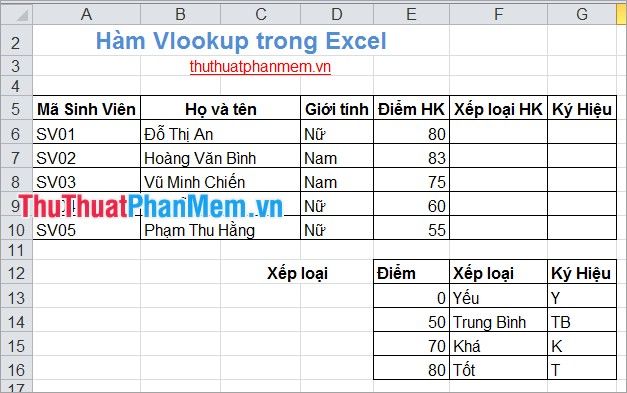
- Để điền thông tin vào cột Xếp loại HK, hãy thực hiện theo các bước sau:
Chọn ô Xếp loại HK của SV01, nhập công thức =VLOOKUP(E6, sau đó dùng chuột bôi đen bảng phụ Xếp loại, nhấn phím F4 và hoàn thành công thức với ,2,1).
Kết quả công thức sẽ là: =VLOOKUP(E6,$E$12:$G$16,2,1).
Giải thích các thành phần trong công thức:
E6 là giá trị cần tìm kiếm, ví dụ: 80.
$E$12:$G$16 là bảng dữ liệu tham chiếu, trong trường hợp này là bảng Xếp loại.
2 là chỉ số cột trong bảng tham chiếu, giá trị từ cột này sẽ được điền vào bảng chính, ví dụ: cột Xếp loại HK trong bảng Xếp loại.
1 đại diện cho chế độ tìm kiếm tương đối.
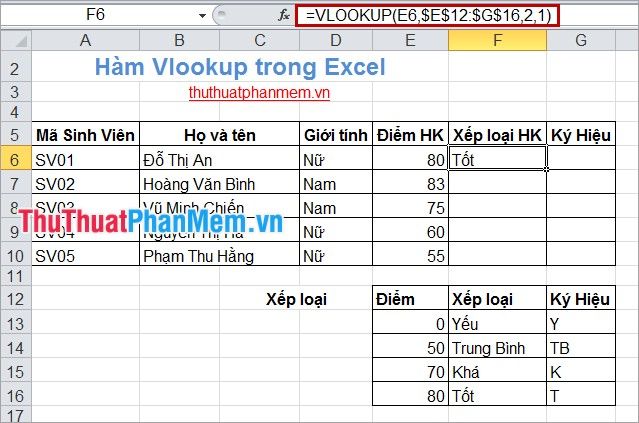
- Để điền thông tin vào cột Ký Hiệu, hãy nhập công thức tương tự như cột Xếp loại HK, nhưng thay đổi giá trị col_index_num thành 3, tương ứng với cột Ký Hiệu trong bảng Xếp loại.
=VLOOKUP(E6,$E$12:$G$16,3,1)
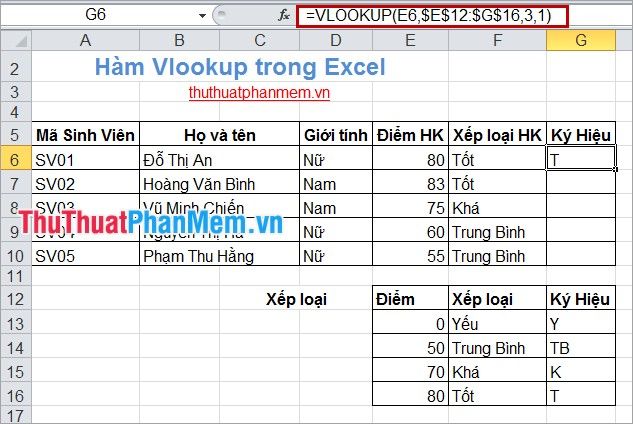
- Để thực hiện tìm kiếm tuyệt đối (chính xác), thay giá trị range_lookup thành 0 hoặc FALSE. Lưu ý: nếu giá trị lookup_value không tồn tại trong cột đầu tiên của bảng tham chiếu, hàm sẽ trả về lỗi.
Hy vọng ví dụ đơn giản trên đã giúp bạn hiểu rõ hơn về cách sử dụng hàm Vlookup trong Excel. Tùy vào nhu cầu thực tế, bạn có thể linh hoạt áp dụng hàm Vlookup để xử lý dữ liệu một cách hiệu quả. Chúc bạn thành công và làm chủ công cụ mạnh mẽ này!
Có thể bạn quan tâm

Top 4 quán hoa quả dầm hấp dẫn nhất tại Quảng Trị

Top 3 địa chỉ mua chả cá ngon chuẩn vị tại Quảng Ngãi

Top 11 Tiệm cắt tóc nam đẳng cấp tại Hà Nội

Những thực phẩm không nên cho trẻ từ 1 đến 3 tuổi sử dụng

Top 10 cửa hàng bán váy đầm đẹp nhất tại Bình Thuận


